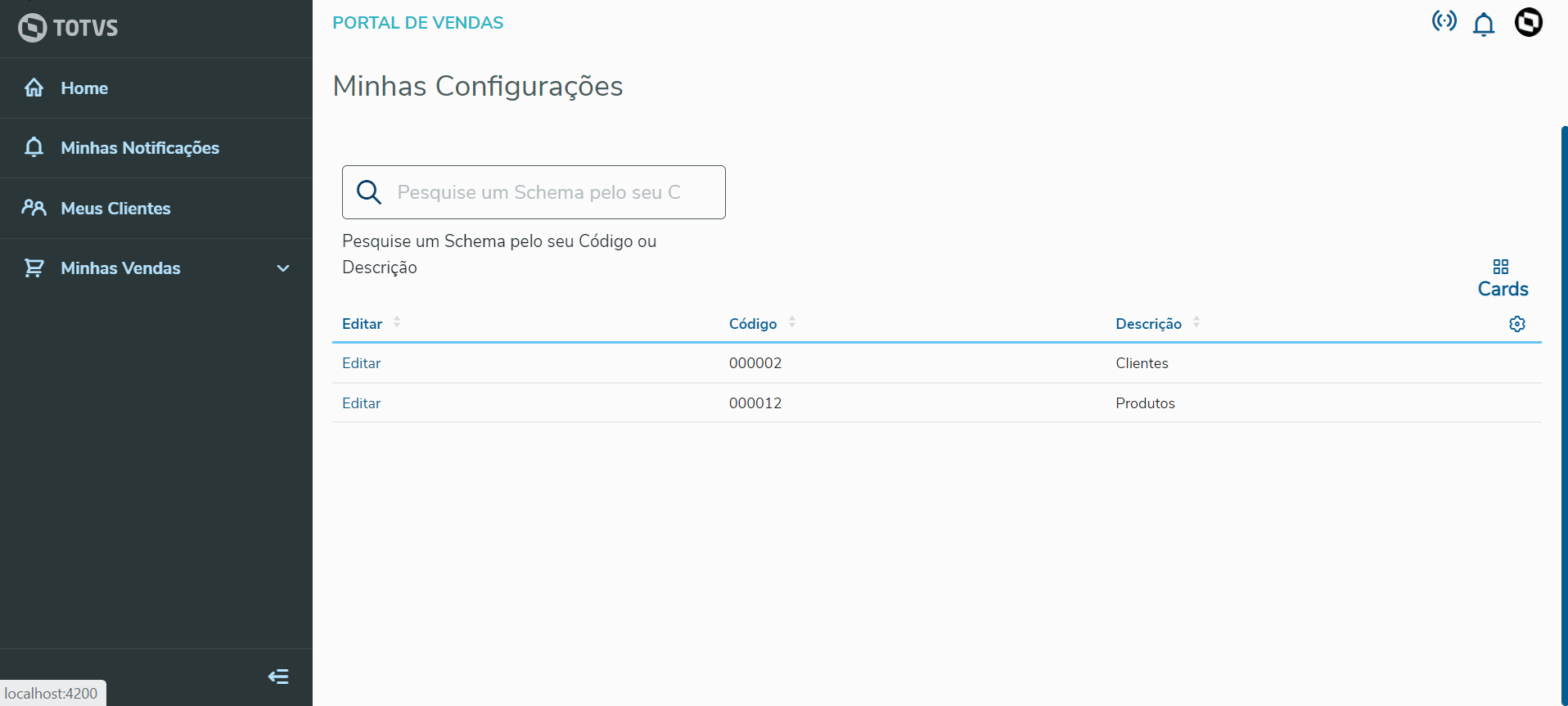CONTEÚDO
- Visão Geral
- Exemplo de utilização
- Seleção Escolha do filtro a ser realizadoschema a ter dados selecionados
- Filtro Rápido
- Filtro Avançado
- Seleção de Registros
- Filtros
- Consulta rápida
Tipos de Visualizações- Listas
- Cards
- Tabelas utilizadasProteção de Dados
- Assuntos Relacionados
01. VISÃO GERAL
| Avisopanel |
|---|
| title | Funcionalidade em fase de piloto |
|---|
|
O uso em modo offline está em validação e testes por clientes pilotos. |
...
| Informações |
|---|
Está funcionalidade estará disponivel a partir da versão 1.5.0 do Portal Gestão de Vendas, sendo necessario aplicação do pacote e execução do UPDDISTR contido na expedição continua modulo Faturamento. |
A opção Configurador Off-line permite a seleção dos cadastros de Clientes e Produtos que estarão disponíveis quando a conexão com a rede for interrompida |
...
(modo Off-line). Com estas dados informados antes de o dispositivo entrar no modo |
...
Off-line, o sistema realiza |
...
o armazenamento local dos registros informados pelo o |
...
Vendedor para que quando ficar no modo Off-line haverão os dados necessários para a visualização de |
...
...
...
...
Venda, mesmo sem conexão com o servidor.
registros Offline registros Off-line (Clientes/Produtos/Prospects) será valida apenas para o dia e para o vendedor que a fizer. |
Ou seja, caso não vendedor realizar realize a seleção prévia dos |
clientes produtos Prospect para o uso no modo |
Offline e Off-line e a conexão com o servidor for interrompida no dispositivo |
deleutilizado, ele não conseguirá realizar a visualização dos |
clientes a manutenção e visualização o registro de Pedidos de Venda. |
|
| Âncora |
|---|
| EXEMPLO_DE_UTILIZACAO |
|---|
| EXEMPLO_DE_UTILIZACAO |
|---|
|
02. EXEMPLO DE UTILIZAÇÃO
| Painel |
|---|
Abaixo são apresentados alguns exemplos práticos de utilização da opção |
...
Configurador Off-line, onde serão selecionados os Registros de Clientes, Produtos e |
...
Prospects para utilização |
...
Off-line.
| Âncora |
|---|
| SELECAO_FILTRO |
|---|
| SELECAO_FILTRO |
|---|
|
a. |
...
...
schema a ter dados selecionados Ícone da |
...
TOTVS > Configurações | Painel |
|---|
1. Ao selecionar a opção Configurações é apresentada a lista dos |
|
...
schemas (schema é o cadastro a ser escolhido) que podem ser selecionados (Clientes, Produtos e Prospects) para o uso do Portal Gestão de Vendas no modo |
|
...
...
 Image Added Image Added
2. O próximo passo é clicar no link Editar referente ao |
|
...
schema que terá os registros selecionados. O usuário será guiado por meio de um passo-a-passo que facilitará a seleção dos registros conforme apresentado a seguir: |
|
...
 Image Added Image Added
|
| Âncora |
|---|
| FILTRO_RAPIDO |
|---|
| FILTRO_RAPIDO |
|---|
|
b. Filtro Rápido| Painel |
|---|
1. O passo 1 - Filtro Rápido |
|
...
apresenta opções específicas para o schema escolhido (Clientes, Produtos ou |
|
...
Prospects). As opções de cada schema serão apresentadas a seguir:
| Totvs custom tabs box |
|---|
| tabs | Clientes,Produtos,Prospects |
|---|
| ids | filtroRapido01,filtroRapido02,filtroRapido03 |
|---|
| | Totvs custom tabs box items |
|---|
| default | yes |
|---|
| referencia | filtroRapido01 |
|---|
| As opções |
|
deste tipo de filtro são pré-definidos e permitem deixar disponível do schema de Clientes permitem filtrar para a seleção somente os registros que atendam as suas respectivas regras. Em baixo de cada opção |
|
está a é apresentada uma descrição mais detalhada sobre o tipo do filtro |
|
que pode ser habilitado conforme apresentado no conforme mostra o vídeo a seguir |
|
.: 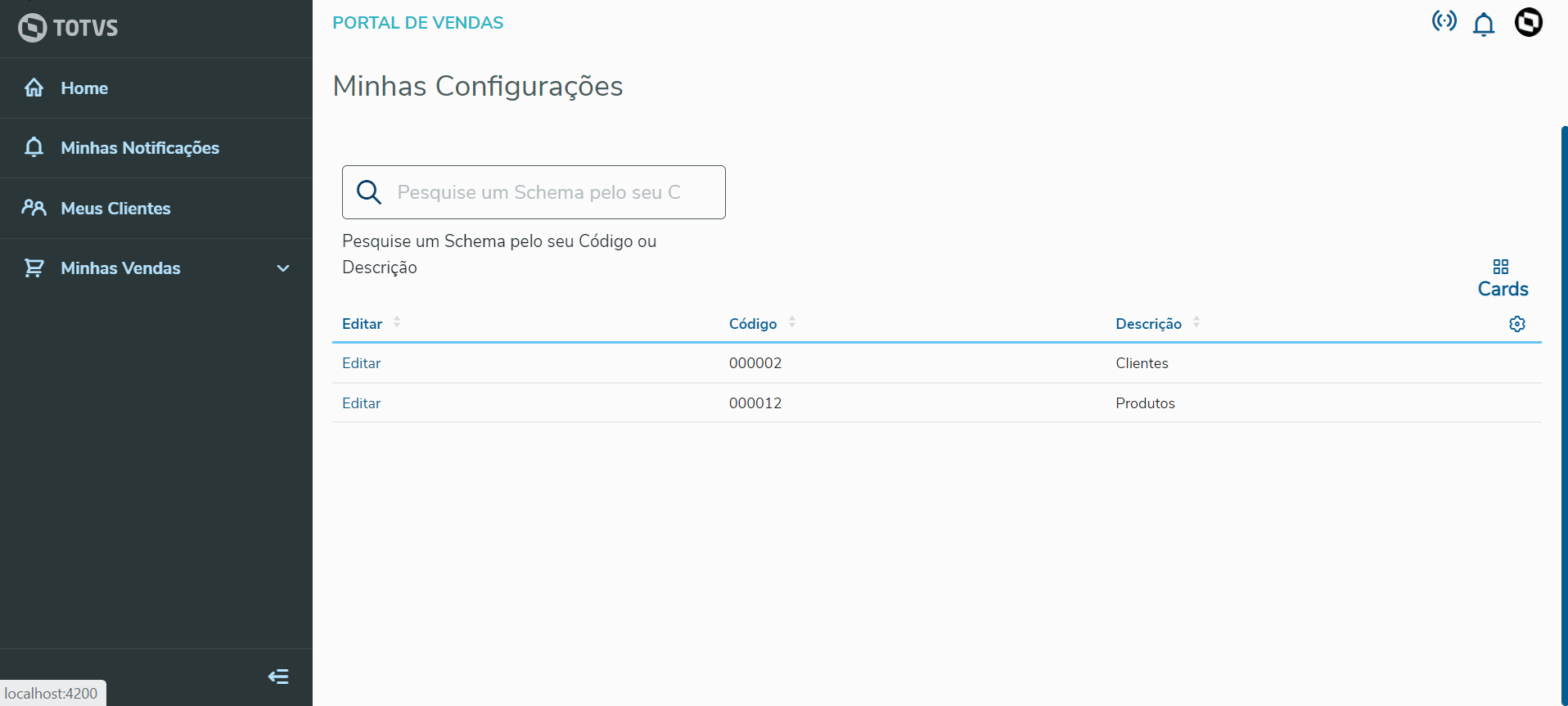 Image Modified Image Modified
|
| Totvs custom tabs box items |
|---|
|
|
| no| yes | | referencia | filtroRapido02 |
|---|
| As opções |
|
deste tipo de filtro são pré-definidos e permitem deixar disponível do schema de Produtos permitem filtrar para a seleção somente os registros que atendam as suas respectivas regras. Em baixo de cada opção é apresentada uma descrição mais detalhada sobre o tipo do filtro conforme mostra o vídeo a seguir:  Image Added Image Added
|
| Totvs custom tabs box items |
|---|
| default | yes |
|---|
| referencia | filtroRapido03 |
|---|
| As opções do schema de Prospects permitem filtrar para a seleção somente os registros que atendam as suas respectivas regras. Em baixo de cada opção |
|
está a é apresentada uma descrição mais detalhada sobre o tipo do filtro |
|
que pode ser habilitado conforme apresentado no conforme mostra o vídeo a seguir |
|
. Image Removed Image Removed Image Added Image Added
|
|
|
| Âncora |
|---|
| FILTRO_AVANCADO |
|---|
| FILTRO_AVANCADO |
|---|
|
c. Filtro Avançado |
...
O passo 2 - Filtro Avançado |
|
...
também apresenta opções específicas de filtro dependendo do schema escolhido (Clientes, Produtos ou Prospects). São permitidos dois Tipos de busca neste passo: - Igual - Quando selecionada esta opção
|
|
...
- os valor informados no campo de texto do filtro, devem ser iguais ao respectivo campo do registro no banco de dados
|
|
...
- Contém a expressão - Quando selecionada esta opção
|
|
...
- os valor informados no campo de texto do filtro, devem estar contidos no respectivo campo do registro no banco de dados.
|
|
...
As opções de filtros disponíveis |
|
...
...
schema serão apresentados a seguir:
| Totvs custom tabs box |
|---|
| tabs | Clientes,Produtos,Prospects |
|---|
| ids | filtroAvancado01,filtroAvancado02,filtroAvancado03 |
|---|
| | Totvs custom tabs box items |
|---|
| default | yes |
|---|
| referencia | filtroAvancado01 |
|---|
| As opções |
|
deste tipo filtro Clientes permitem a filtragem por Código, Nome Fantasia / Razão Social, CPF/CNPJ. Em baixo da caixa de texto de cada filtro avançado estão as instruções de preenchimento do filtro e dentro da caixa de texto é apresentado o exemplo de preenchimento, conforme apresentado no vídeo a seguir.  Image Modified Image Modified
|
| Totvs custom tabs box items |
|---|
|
|
| no| yes | | referencia | filtroAvancado02 |
|---|
| As opções |
|
deste tipo filtro Produtospermitem a filtragem por Código, Descrição, Tipo de Produto e Tabela de Preço. Em baixo da caixa de texto de cada filtro avançado estão as instruções de preenchimento do filtro e dentro da caixa de texto é apresentado o exemplo de preenchimento, conforme apresentado no vídeo a seguir.  Image Modified Image Modified
|
| Totvs custom tabs box items |
|---|
| default | yes |
|---|
| referencia | filtroAvancado03 |
|---|
| As opções do schema de Prospects permitem a filtragem por Código, Nome Fantasia / Razão Social, CPF/CNPJ. Em baixo da caixa de texto de cada filtro avançado estão as instruções de preenchimento do filtro e dentro da caixa de texto é apresentado o exemplo de preenchimento, conforme apresentado no vídeo a seguir.  Image Added Image Added
|
|
|
| Âncora |
|---|
| SELECIONAR_REGISTROS |
|---|
| SELECIONAR_REGISTROS |
|---|
|
c. Selecionar Registros |
...
| O passo 3 - Selecionar Registros apresenta os registros referentes a cada |
|
...
| schema (Clientes, Produtos ou |
|
...
| Prospects) que correspondem aos filtros que podem ter sido realizados nos passos anteriores, ou não. O vendedor deve clicar no checkbox |
|
...
| correspondente aos registros que deseja |
|
...
| disponibilizar no modo Off-line. Após a seleção deve clicar no botão Salvar para que |
|
...
| os registros selecionados sejam armazenados no servidor e fiquem armazenado no localmente dispositivo para uso em |
|
...
| modo Off-line: Após realizar o salvamento dos dados com sucesso, irá aparecer uma mensagem perguntando se "Deseja realizar a carga de dados", Caso o vendedor aceite a carga o mesmo será redirecionado para a tela inicial com todos os seus dados já carregados do servidor. Caso o vendedor não aceite a carga, ele será redirecionado a tela de configurações.
| Totvs custom tabs box |
|---|
| tabs | Clientes,Produtos,Prospects |
|---|
| ids | selecionarRegistros01,selecionarRegistros02,selecionarRegistros03 |
|---|
| | Totvs custom tabs box items |
|---|
| default | yes |
|---|
| referencia | selecionarRegistros01 |
|---|
| Os campos dos Clientes |
|
que são Identificador único do Registro, Filialnesta tela são: Status, Código, Loja, Nome/Razão Social, Nome Fantasia, Município, Estado e Tipo do Cliente. |
|
 Image Removed Image Removed Image Added Image Added
| Informações |
|---|
É permitida a seleção de no máximo 15 Clientes para o uso Off-line por Vendedor. |
|
| Totvs custom tabs box items |
|---|
|
|
| no| yes | | referencia | selecionarRegistros02 |
|---|
| Os campos dos Produtos |
|
que são Identificador único do Registro, ...<TODO:: FALTA O GIF, POIS ESTE TRECHO AINDA NÃO ESTÁ PRONTO>nesta tela são: Codigo, Descrição, Tipo, Preço Unitário, Ativo, Armazém e Unidade de Medida.  Image Added Image Added
| Informações |
|---|
É permitida a seleção de no máximo 100 Produtos para o uso Off-line por Vendedor. |
|
| Totvs custom tabs box items |
|---|
| default | yes |
|---|
| referencia | selecionarRegistros03 |
|---|
| Os campos dos Prospects apresentados nesta tela são: Status, Código, Loja, Nome/Razão Social, Nome Fantasia e CNPJ/CPF  Image Added Image Added
| Informações |
|---|
É permitida a seleção de no máximo 15 Prospects para o uso Off-line por Vendedor. |
|
|
|
|
03. FILTROS
| Painel |
|---|
A página Configurador |
...
Off-line possibilita filtrar os registros de uma única forma, sendo ela: | Âncora |
|---|
| CONSULTA_RAPIDA |
|---|
| CONSULTA_RAPIDA |
|---|
|
a. CONSULTA RÁPIDA Este tipo de Consulta é utilizada para efetuar uma busca simplificada nos Schemas permitindo efetuar a busca pelo Código (Código do Schema) ou Descrição do Schema sendo efetuada ao usuário informar três ou mais caracteres no campo de busca. |
 Image Removed
Image Removed
04. TIPOS DE VISUALIZAÇÕES
...
 Image Added Image Added
|
...
| TABELAS_UTILIZADAS |
|---|
| TABELAS_UTILIZADAS |
|---|
|
04. TABELAS UTILIZADAS
| Âncora |
|---|
| ASSUNTOS_RELACIONADOS |
|---|
| ASSUNTOS_RELACIONADOS |
|---|
|
05. ASSUNTOS RELACIONADOS
...
a. LISTA
Ao selecionar o tipo de visualização por Lista o usuário poderá visualizar os Pedidos no formato de Lista.
 Image Removed
Image Removed
...
b. CARD
Ao selecionar o tipo de visualização por Card o usuário poderá visualizar os Pedidos no formato de Card.
 Image Removed
Image Removed
| Informações |
|---|
O Tipo de visualização de Card e indicado monitores pequenos ou Celulares, pois a visualização do tipo de Lista pode dificultar a leitura dos Dados. |
...